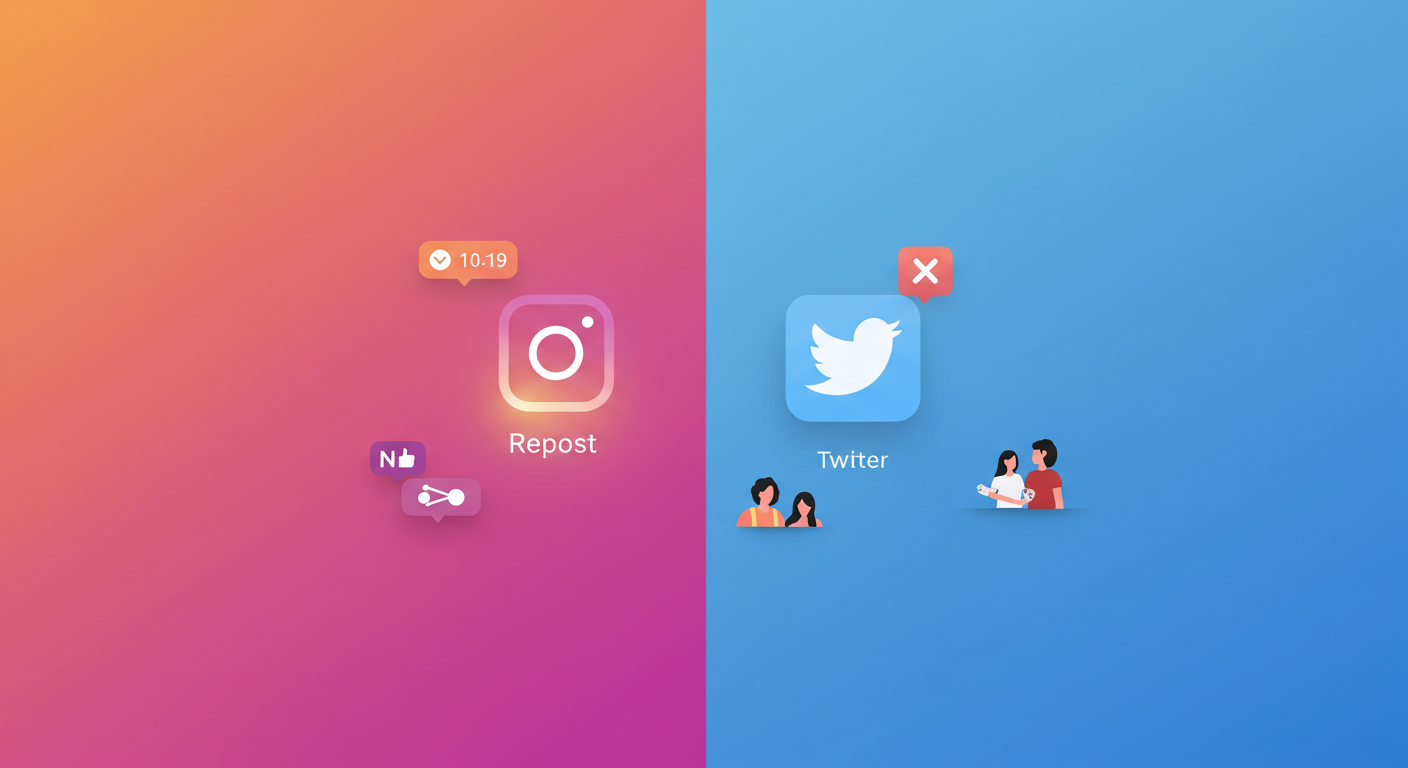Instagram Reklam Nasıl Verilir?
Buraya kadar olan bölümde instagram’a ait bazı istatistiklerden ve genel hatlarıyla Instagram’da kullanabileceğiniz kampanya ve reklam modellerinden bahsettik. Yazının devamında biraz daha tekniğe ineceğiz ve adım adım eksiksiz bir şekilde Instagram’da nasıl reklam verebileceğinize değineceğiz.
Instagram reklamlarını telefonunuzdan yayınlayabileceğiniz gibi Facebook Ad Manager üzerinden de yayınlayabilirsiniz. Biz bu noktada ikinci yolu tercih edeceğiz. Çünkü biraz daha detaya inmek istiyoruz.
9 Adımda Instagram reklamı vermeye başlayın;
- Business Manager hesabınızda oturum açın.
- Facebook ve Instagram sayfanızı Bm hesabınıza entegre edin.
- Bir reklam hesabı oluşturun ya da mevcut reklam hesabınızı BM hesabınızla ilişkilendirin.
- Kampanyanızı oluşturmak için reklam hesabınıza gidin.
- Reklam verme hedeflerinizi seçin.
- Kampanya bütçenizi belirleyin.
- Hedef kitlenizi oluşturun.
- Vermek istediğiniz reklam türünü seçin.
- Reklamlarınızı onaya gönderin.
Şimdi biraz daha detaya inelim. Yukarıda bahsetmediğimiz ama reklamlarınızın performansını etkileyecek bazı etkenleri de sürece dahil ederek ilk reklamlarınızı nasıl oluşturacağınızdan bahsedeceğim.
Öncelikle yapmamız gereken bazı entegrasyon ve kurulumlar olacak. Bunları başlıklandırmak gerekirse,
- Business manager hesabı oluşturma
- Instagram sayfanızı business manager hesabına entegre etme
- Reklam hesabı oluşturma
- Facebook pixel’i oluşturma ve entegrasyonu
- Katalog oluşturma ve entegrasyonu
Business Manager Nedir?
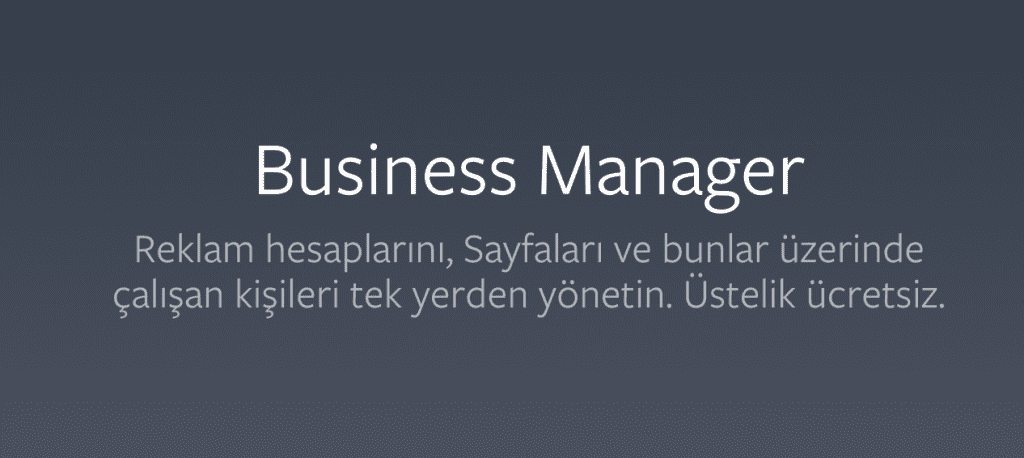
Facebook Business Manager, Facebook sayfanızı, instagram hesabınızı, reklam hesaplarınızı tek bir çatı altından kontrol etmenizi ve yönetebilmenizi sağlayan ücretsiz bir Facebook aracıdır.
Aynı zamanda işletmenizin hesaplarınıza erişebilecek kişileri, reklam hesaplarınızın ödeme yöntemlerini, ürün kataloglarınızı veya pixel kodlarınızı da business manager hesabı üzerinden kontrol edebilirsiniz.
Örneğin, oluşturmuş olduğunuz business manager hesabına sadece x sayfasını görüntüleyebilecek ve yönetebilecek sorumlu bir kişi ekleyebilirsiniz. Ya da aynı şekilde reklam hesabına erişim verebilirsiniz.
Kişisel hesabınıza tanımlı birden fazla business manager hesabı erişimi alabilirsiniz. Özellikle birden fazla sayfa ve reklam hesabı üzerinde erişimi olması gereken kullanıcılar için büyük bir kolaylık sağlamaktadır. Aynı şekilde bir ajansla çalışan markalar için de business manager kolaylık sağlar. Reklam hesabına, sayfanıza teker teker erişim vermekten ziyade, business manager hesabı üzerinden tek seferde tüm erişimleri kolaylıkla verebilirsiniz.
Eğer bir iş email adresiniz varsa buradan ücretsiz bir şekilde business manager hesabınızı oluşturabilirsiniz.
Business Manager hesabı oluşturduktan sonra sırasıyla;
Business Manager hesabına Facebook sayfası ekleme
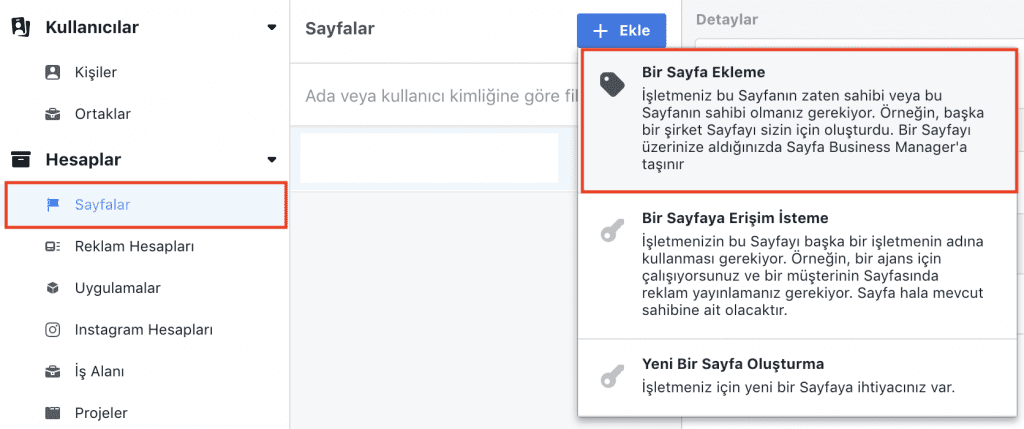
işletme ayarları > sayfalar
Öncelikle instagram’da reklam verebilmeniz için instagram hesabınızın bir Facebook sayfası ile bağlı olması gerekiyor. Mevcut bir Facebook sayfanız varsa business manager hesabınızın sağ üst tarafında bulunan çark işaretine tıklayarak işletme ayarları sekmesini açın. Ardından sol tarafta çıkan sekmelerden “sayfalar”a gidip mevcut sayfanızı business manager hesabına bağlayabilirsiniz. Eğer bir Facebook sayfasına sahip değilseniz bu bölümden yeni bir sayfa oluşturabilirsiniz.
Facebook Sayfası ve Instagram Entegrasyonu
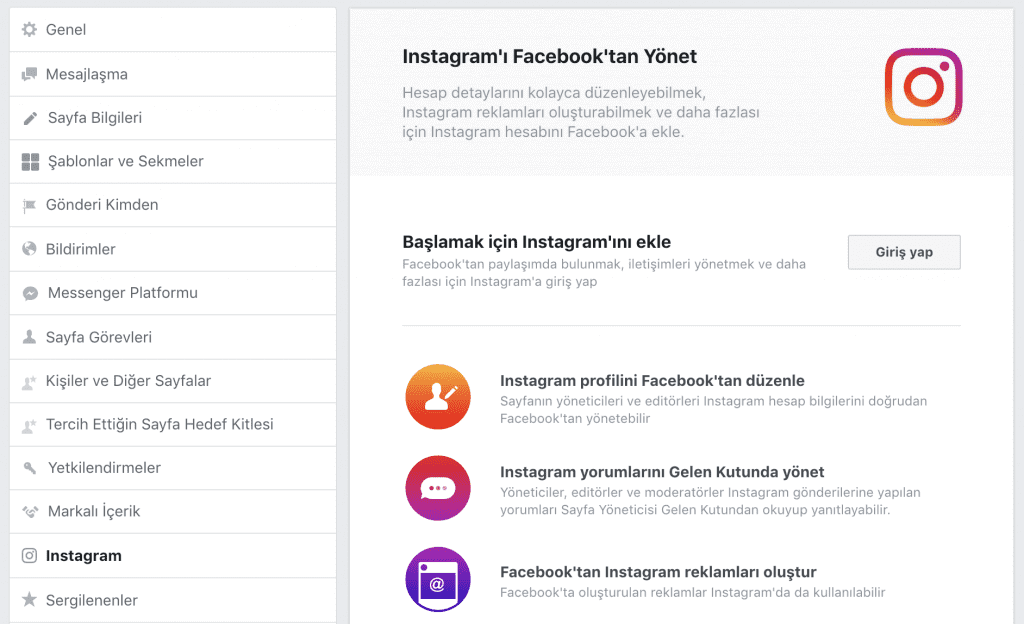
facebook sayfa ayarları > instagram > giriş yap
Business Manager üzerinden instagram reklamı verebilmek için Facebook sayfanız ile instagram hesabınızın birbiriyle ilişkilendirilmiş olmalıdır. Facebook sayfanızı Business Manager hesabına tanımladıktan sonra Facebook sayfanızın ayarlar bölümünden instagram hesabınızı ilişkilendirebilirsiniz.
Reklam hesabı oluşturma
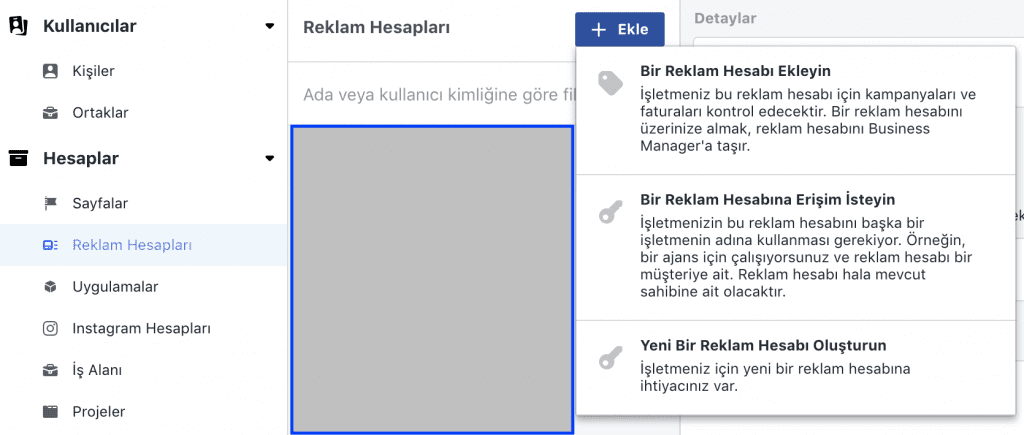
işletme ayarları > reklam hesapları > yeni oluştur
Yeni bir reklam hesabı oluşturmak için BM hesabınızın reklam hesapları bölümünden “yeni bir reklam hesabı oluşturun”u seçin.
Bir Business Manager hesabında birden fazla reklam hesabı oluşturabilir, yönetebilir veya mevcut reklam hesaplarına erişim alabilirsiniz. Eğer birden fazla reklam hesabı kullanıyor ve tüm reklam hesaplarının ödeme yöntemi aynı ise business manager hesabınıza genel bir ödeme yöntemi ekleyerek istediğiniz hesaplarda direkt olarak o ödeme yöntemini kullanabilirsiniz.
Facebook Pixel Entegrasyonu
Facebook Pixel, kullanıcıların internet sitenizdeki davranışlarını anlamanızı, belirlediğiniz olay ve hedefleri takip etmenizi ve bunları reklam hesaplarınızla entegre etmenizi sağlayan bir kod parçasıdır. Aynı zamanda Facebook’un analiz aracı olan Facebook Analytics’i kullanmanızı da sağlar.
Örneğin bir e-ticaret sitesi için Faceboook Pixel entegrasyonunu sağlayarak, elde ettiğiniz satış adetlerini edinilen gelirleri reklam hesaplarına aktarabilirsiniz. Böylece daha hedefli ve performansı yüksek reklam yönetimi sağlayabilirsiniz.
Facebook pixel’i küçük bir js kodu parçasıdır. İnternet sitenizin tüm sayfalarına eklemeniz gerekir. Aynı zamanda sizin için önemli olan olayları izlemek için bazı sayfalarda kodda özelleştirmeler yapmanız gerekebilir.
![]()
Örneğin yukarıda entegre edilmiş ve bazı eventler tanımlanmış pixel ile elde edilen olayları görüyoruz. PageView ile alınan olaylar tüm sayfa görüntülemelerini sayarken ViewContent etiketiyle elde ettiğimiz olaylar sadece ürün görüntülemeleri sonucu tetiklenmektedir. Tamamlanan siparişleri de Purchase olayı ile izlemekteyiz. Böylece hangi kampanyanız ne kadar satış getirdi bunları Facebook Pixel’i kullanarak reklam hesaplarına yansıtabilirsiniz.
Facebook Pixel’i kullanmanın başka bir avantajı ise özel dönüşümler ve hedef kitleler oluşturmanızı sağlamasıdır.
![]()
Facebook Pixel’i belirli kurallar çerçevesinde sitenizi ziyaret etmiş kullanıcılar için özel hedef kitleler oluşturmanıza olanak sağlar. Örneğin belirli sayfalarınızı ziyaret eden kullanıcılar için hedef kitleler oluşturup, onları reklamlar ile tekrardan hedefleyebilirsiniz. Aynı zamanda Pixel kurulumu yaparken tanımladığınız eventler için de hedef kitleler oluşturabilirsiniz. Nasıl özel hedef kitle oluşturabileceğinizi keşfedin.
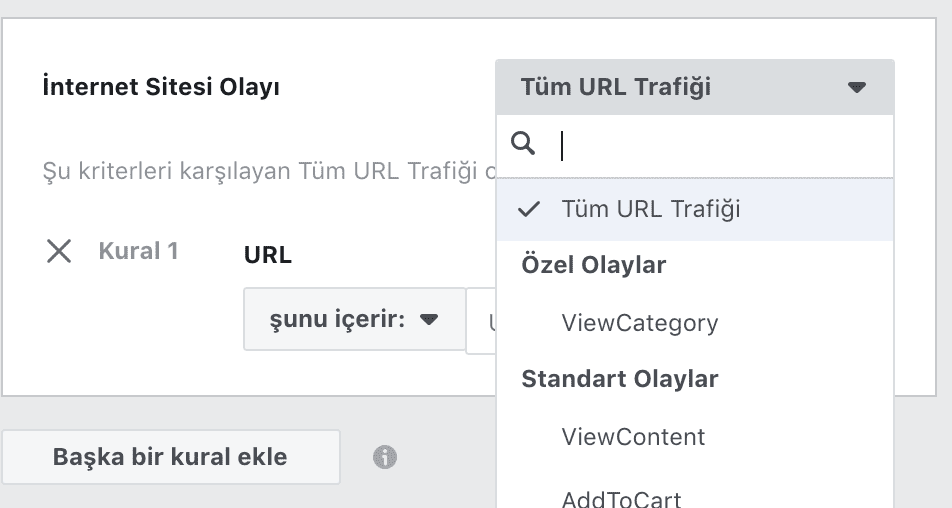
Facebook Pixel’i kullanarak alabileceğiniz diğer bir aksiyon ise özel dönüşümlerdir. Özel dönüşümler oluşturarak internet sitenizde gerçekleşen önemli olayları takip edebilirsiniz. Ayrıca bu dönüşümleri takip ederek reklamlarınızın işletmeniz için önemli olaylar için optimize edilmesini sağlayabilirsiniz.
![]()
Facebook Pixel‘i kurmak için şu adımları izleyin:
– Business manager hesabınızın işletme ayarları bölümüne gidin.
– Ekranın sol sekmesinden veri kaynaklarının altından pikseller sekmesini açın.
– Ekle’ye tıklayın ve pixel kodunuzu websitenize ekleyin.
– Facebook pixel’inizi oluşturduğunuz reklam hesabına entegre edin.
Unutmayın, Eventleri takip etmek için kodu internet sayfalarınızın bazı sayfalarında özelleştirmeniz gerekecektir.
Facebook Pixel Helper
![]()
Facebook Pixel Helper, Facebook Pixel’inizi doğrulamanızı ve kontrol etmenizi sağlayan ücretsiz bir araçtır. Chrome tarayıcınıza eklenti olarak kurabilirsiniz. Herhangi bir websitenize girdiğinizde eklenti arka planda otomatik olarak çalışır ve aktif bir Facebook Pixel’i olup olmadığını kontrol eder. Ayrıca FPH’i kullanarak hangi sayfada hangi eventlerin de tetiklendiğini görebilirsiniz.
Not: Eğer uyumlu bir e-ticaret alt yapınız varsa (opencart, wordpress, shopify v.b) tek bir eklenti kurarak Facebook Pixel kodunuzun kurulumunu tek tuşla gerçekleştirebilirisiniz.
Facebook’ta katalog oluşturma
Ürün Kataloğu, internet sitenizde bulunan ürünlerin bilgilerini Facebook’a aktarmanızı sağlar. Bu sayede ürünlerinize ait fiyat, başlık, açıklama gibi bilgileri Facebook ile paylaşarak, bu bilgileri reklamlarınızla entegre bir şekilde kullanabilirsiniz. Dinamik yeniden pazarlama veya koleksiyon reklamları yayınlayabilmek için Facebook’a bu bilgileri göndermeniz gerekiyor.
Facebook’a ürünlerinizin bilgilerini cvs, tvs veya xml olarak aktarabilirsiniz. Bunu manuel yapabileceğiniz gibi planlı bir işlem oluşturarak günlük, haftalık veya saatlik olarak güncel bilgileri Facebook’a iletebilirsiniz. Bunun için sitenizdeki ürünlerin bilgilerini içeren dinamik bir xml feed’ine ihtiyacınız bulunuyor. Veri kaynağında olması gereken bilgilere ve örnek veri kaynaklarına Facebook’un yardım sayfasından ulaşabilirsiniz.
Katalog oluştururken bazı noktalara dikkat etmeniz gerekiyor. En çok karşılaştığım hatalar şöyle
- Ürün açıklamalarını boş bırakmak: Description kısmı boş olan ürünleriniz katalogda aktif olmayacaktır.
- Para birimini yanlış girmek. Oluşturacağınız feed’de kullanacağınız para birimi ISO 4217 standartlarına uygun olmalıdır. Örneğin 35TL fiyatı olan bir ürününüz için kullanmanız gereken para birimi “35.00 TRY” şeklinde olmalıdır
- Stok durumu: En fazla gözden kaçan maddelerden birisidir. Eğer stok durumunu doğru bir şekilde Facebook’a aktaramıyorsanız ürünleriniz stokta olmasa bile sistem reklamlarınızı göstermeye devam eder. Bu alanın feed’inizde doğru bir şekilde işlendiğinden emin olmalısınız.
- Güncelleme: Eğer sık sık fiyatların güncellendiği, stokların değiştiği bir e-ticaret siteniz varsa feed’inizi olabildiğince güncel tutmaya çalışmalısınız. XML kullanarak her saat başı veya günlük olarak bu verileri otomatik güncelleyebilirsiniz.
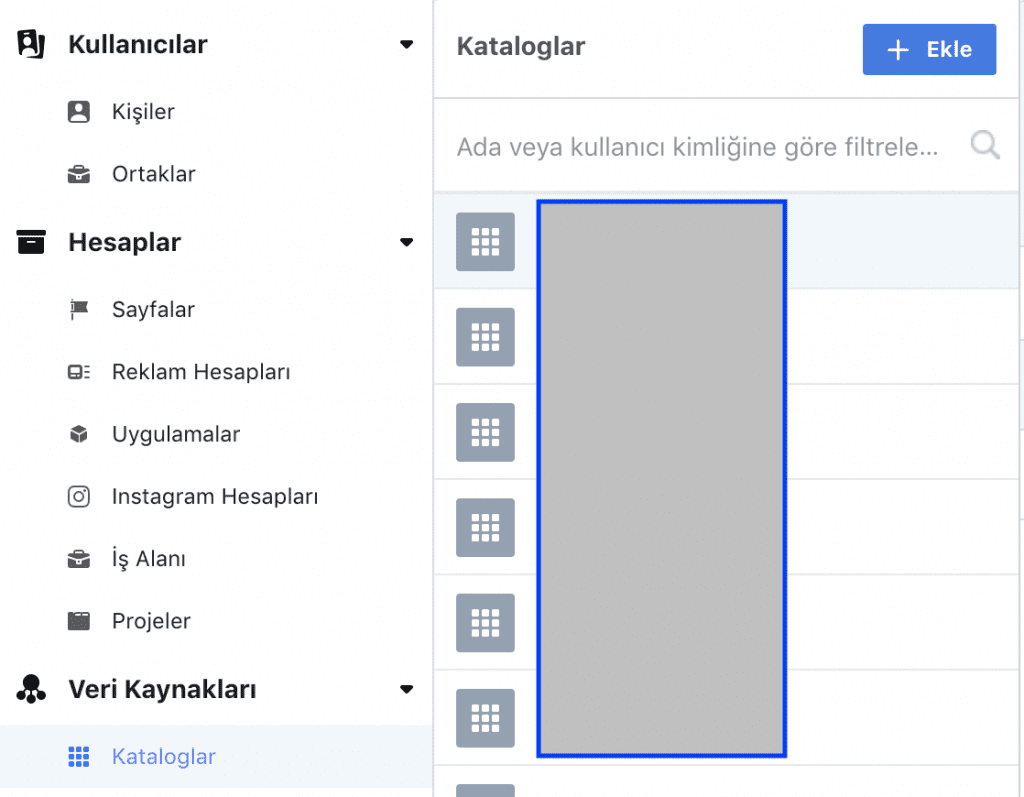
Adım1: İlk ürün kataloğunuzu Business manager hesabınızın işletme ayarları sekmesinde bulunan veri kaynakları bölümünden oluşturmaya başlayabilirsiniz.
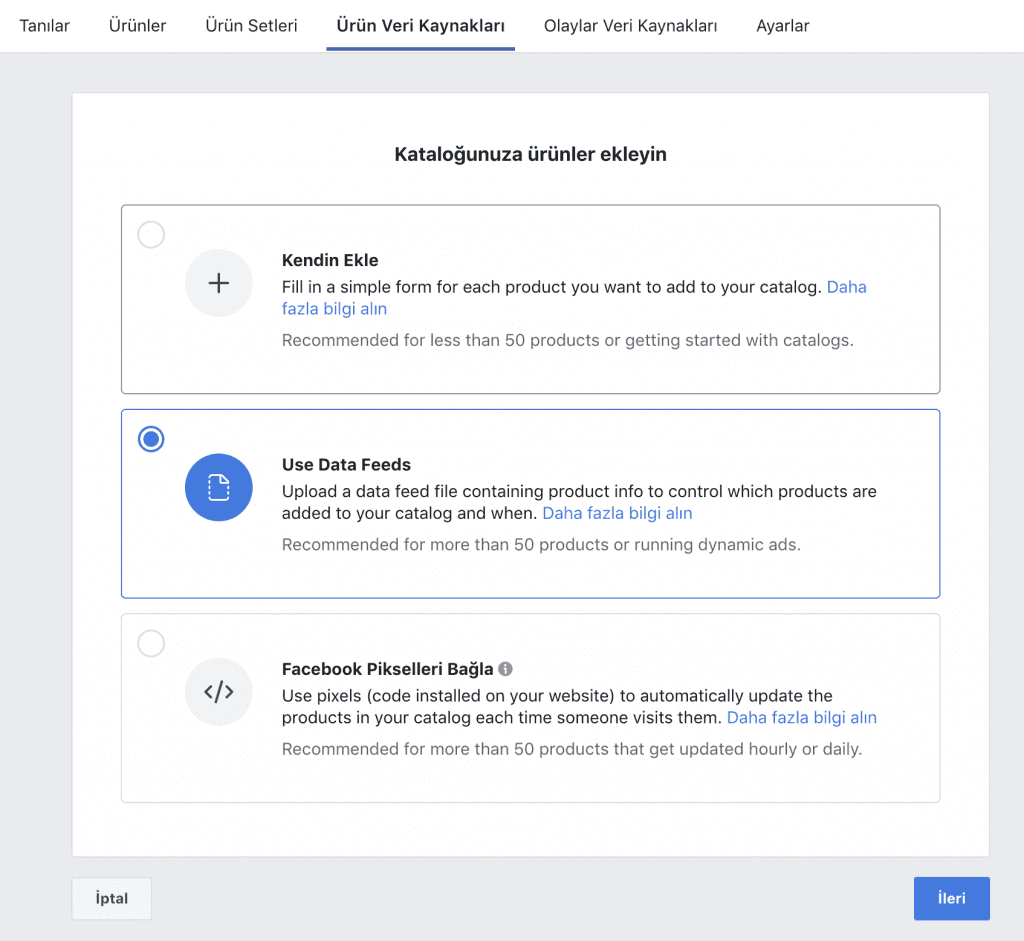
Adım2: Kataloğunuzu oluşturduktan sonra ürün bilgilerinizi aktarmak için bir veri kaynağı eklemelisiniz. Bu örnekte data feed’lerini kullanacağız.
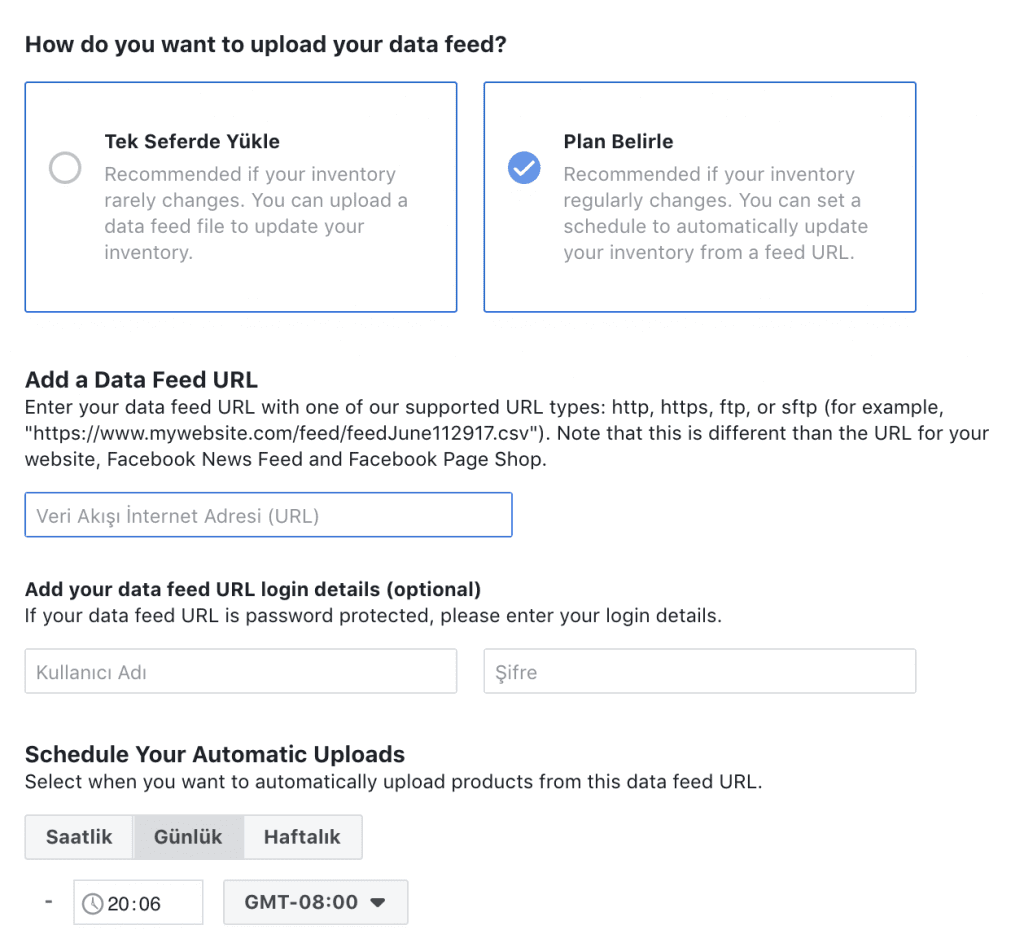
Adım3: Ürünlerinizine ait bilgileri bilgileri içeren xml feed’inizin url’ini Data Feed URL bölümüne yapıştırın. Eğer feediniz bir user id ve pass ile korunuyorsa o bilgileri hemen altına ekleyin. Ardından ürünlerin hangi sıklıkla güncelleneceğini seçerek ürünleri yüklemeye başlayabilirsiniz.
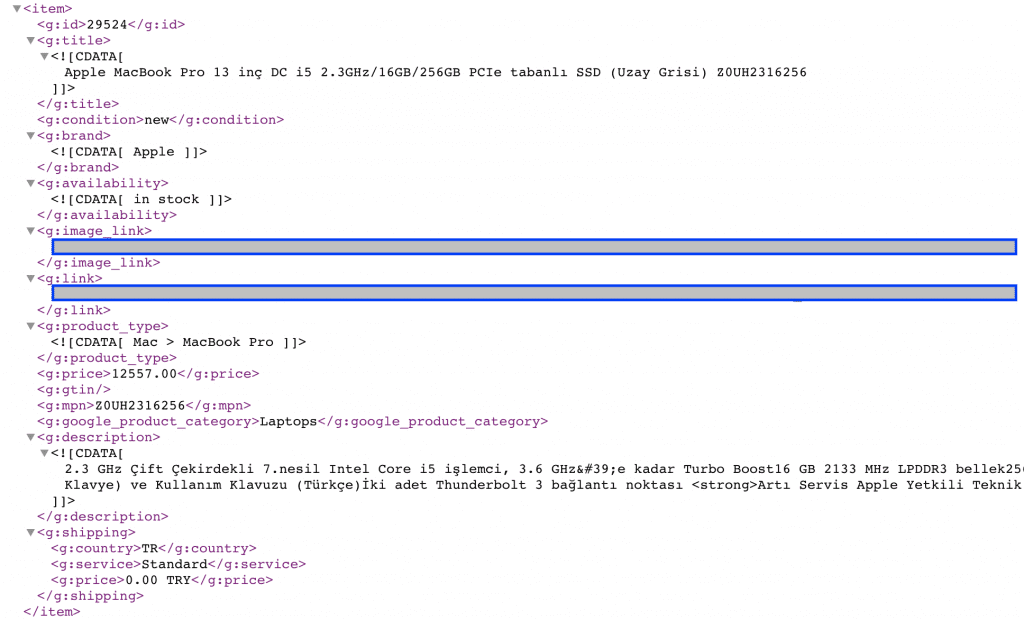
Yukarıda xml feed’de bulunan örnek bir ürünü görebilirsiniz.
Adım4: Kontrol edin. Ürünlerinizi yükledikten sonra bir hata olmadığından emin olmak için hesabınızın tanılar bölümünden kataloğunuza kaç ürün eklendiğini, hangi ürünlerde hata olduğunu görebilirsiniz.
Instagram’da reklam vermeye başlamadan önce yapmamız gereken bir çok şeye değindik. Artık ilk reklam kampanyalarını kurmaya başlayabiliriz.
Instagram’da Reklam Vermeye Başlayın
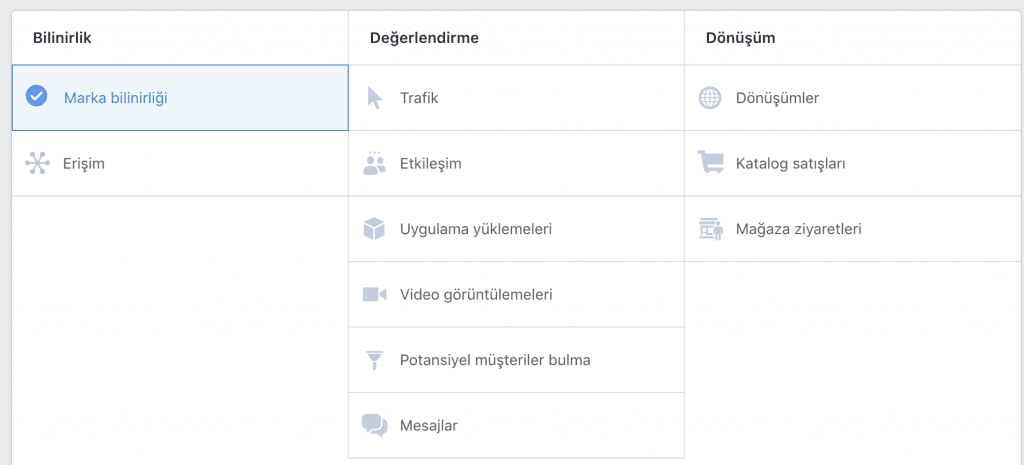
Yazının ilk bölümlerinde oluşturacağınız reklamlar için hedefleme seçeneklerinden bahsetmiştik. Pazarlama ve reklam verme amaçlarınıza göre bu kampanya türlerinden bir veya birden fazlasını kullanarak reklam vermeye başlayabilirsiniz.
Hangi kampanya modelini tercih etmeliyim sorusunun aslında net bir cevabı bulunmamakta. Reklam verme hedeflerinize ve bütçenize göre farklı farklı kurgular oluşturup farklı kampanya türlerini tercih edebilirsiniz.
Örneğin bir e-ticaret siteniz var ve satış yapmayı hedefliyorsanız kesinlikle dönüşüm ve katalog reklamlarını denemenizi öneririm. Ancak sadece kullanabileceğiniz kampanya türleri bunlar değil tabi ki, eğer ürünleriniz hakkında kullanıcılar tarafından çok fazla soru alıyor ancak satış oranlarınız istediğiniz gibi değilse kullanıcılarla etkileşime geçmeye yönelik mesaj ya da etkileşim hedefli kampanyalar da kurgulayabilirsiniz.
Yazının devamında hedefleme seçeneklerine göre Instagram’da nasıl reklam oluşturabileceğinize değineceğiz.
Sayfa gönderi reklamları nasıl oluşturulur?
Adım 1: Kampanya türünü seçin
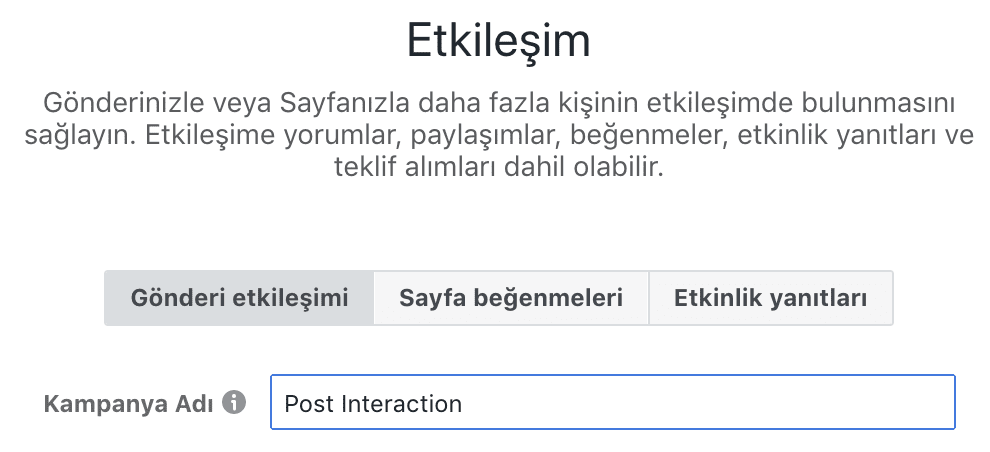
Reklam hesabınızın ana sayfasından “oluştur”a tıklayarak ilk kampanyanızı oluşturmaya başlayabilirsiniz. İlk olarak mevcut gönderinizi hedef kitlenizle buluşturacağız. Bunun için pazarlama hedefini etkileşim kampanya türünü ise gönderi etkileşimi seçmeniz gerekiyor.
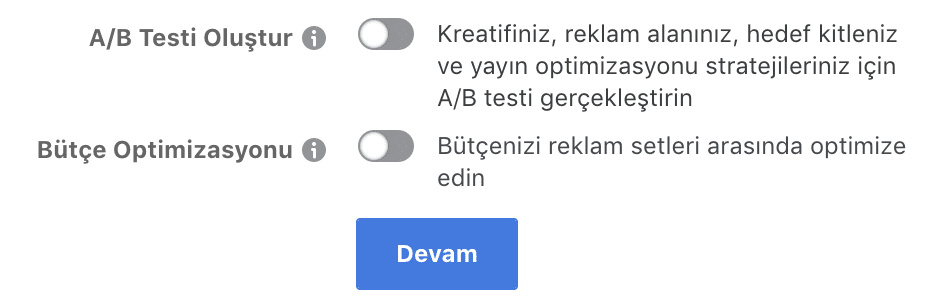
Kampanya adını belirledikten sonra hemen alt bölümde iki kutucuk göreceksiniz. Bunların ilki oluşturacağınız reklamlar için A/B testi oluşturmanızı yani bazı değişkenleri test etmenizi sağlıyor. Diğeri ise bütçe optimizasyonu. Facebook reklamlarında bütçeler default olarak reklam seti bazında belirlenir. Eğer bu seçeneği aktif ederseniz kampanyanızın altında bulunan reklam setleri için tek bir bütçe belirleyebilirsiniz. Böylece sistem reklam setlerinizin bütçelerini performansa göre optimize edecektir.
Adım 2: Hedef kitlenizi tanımlayın
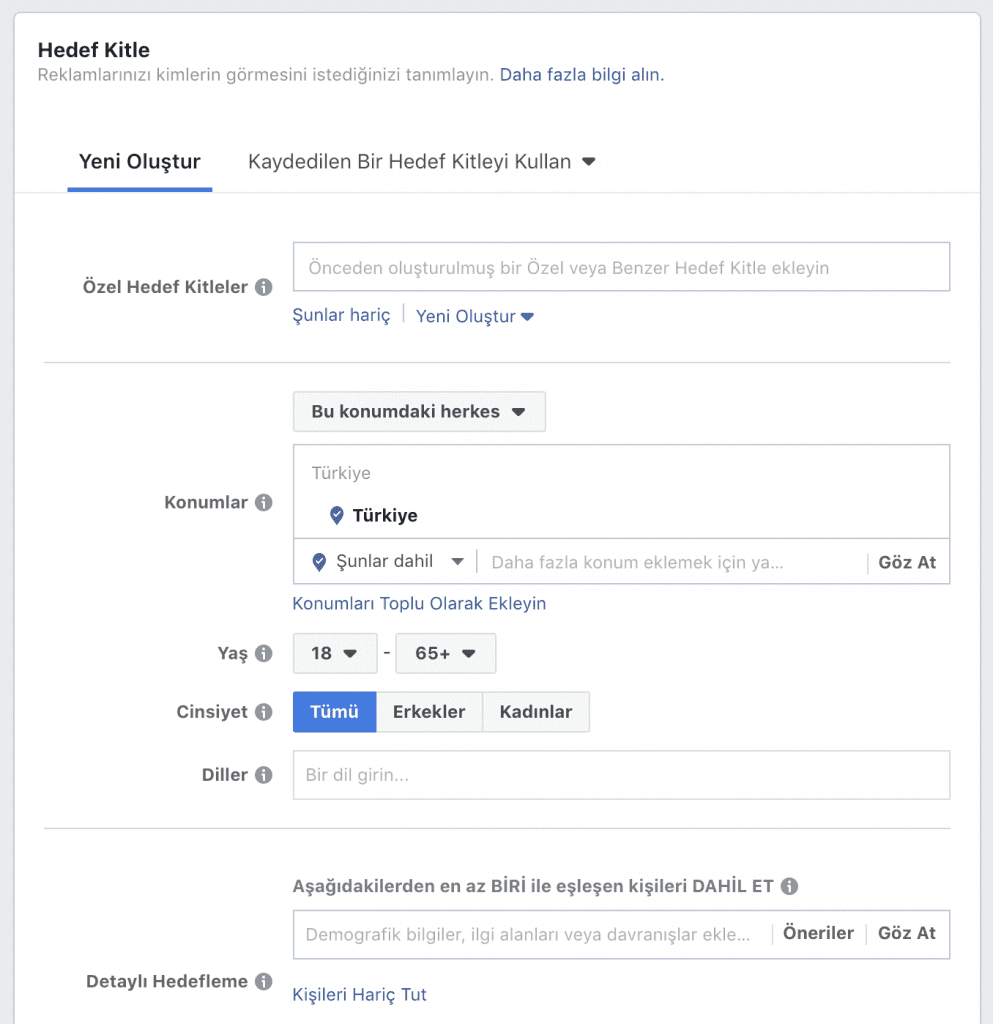
Sürecin bir sonraki adımında reklamlarınızı göstermek istediğiniz hedef kitleyi belirlemeniz gerekiyor. Facebook bu noktada bize yaş, cinsiyet, konum, ilgi alanı gibi bir çok hedefleme seçeceği sunmaktadır. Aynı zamanda hedefleme yapabileceğiniz gibi hariç tutma da yapabilirsiniz. Ayrıca hemen ekranın sağ tarafında oluşturduğunuz hedef kitlenizin büyüklüğüne dair istatistikleri de görebilirsiniz.
Hedef kitlelerinizin performansına değerlendirmek, kampanyalarınızın verimini artırmak için her zaman birden fazla reklam seti oluşturmaya dikkat etmelisiniz.
Örneğin organik ürünler sattığınız bir e-ticaret siteniz olsun. Spor yapan kullanıcılar, sağlığına dikkat eden kullanıcılar ve organik yiyeceklerle ilgilenen kullanıcılar için ayrı ayrı hedef kitleler oluşturabilirsiniz.
Hedef kitleyi daralt seçeneği
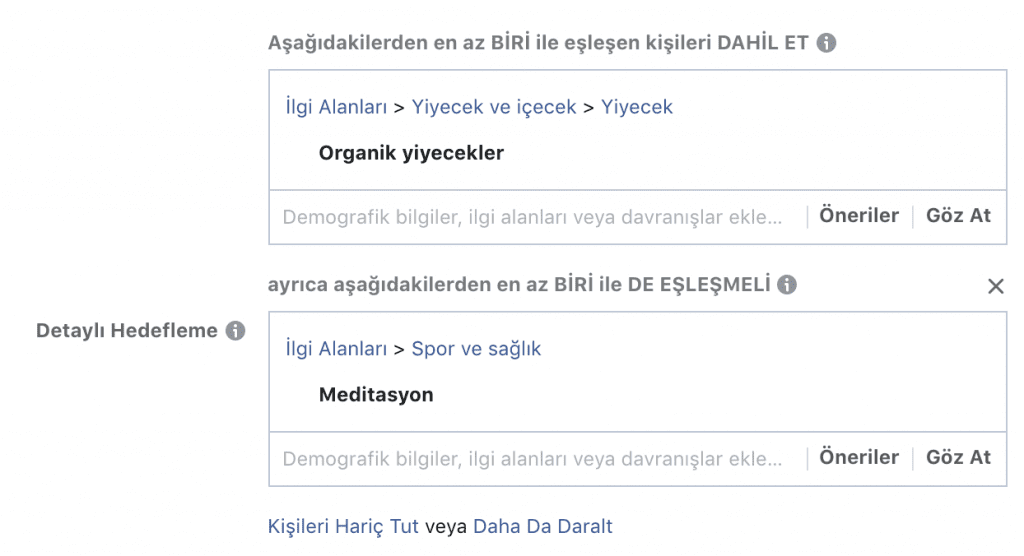
Eğer tüm hedeflemenizi tek kutu içerisine eklerseniz reklamlarınız herhangi bir eşlemede kullanıcıların karşısına çıkabilir. Ancak hedef kitleyi daralt seçeceğini kullanarak ikinci bir hedefleme eklerseniz sistem iki hedef kitlenin kümesini hedefleyecek, doğal olarak reklamlarınızın ilgi alanı biraz daha artacaktır. Yukarıdaki örnekte hem meditasyon hem de organik yiyeceklere ilgi duyan kullanıcı kümesini hedeflemiş olduk.
Adım 3: Reklam alanlarını düzenleyin
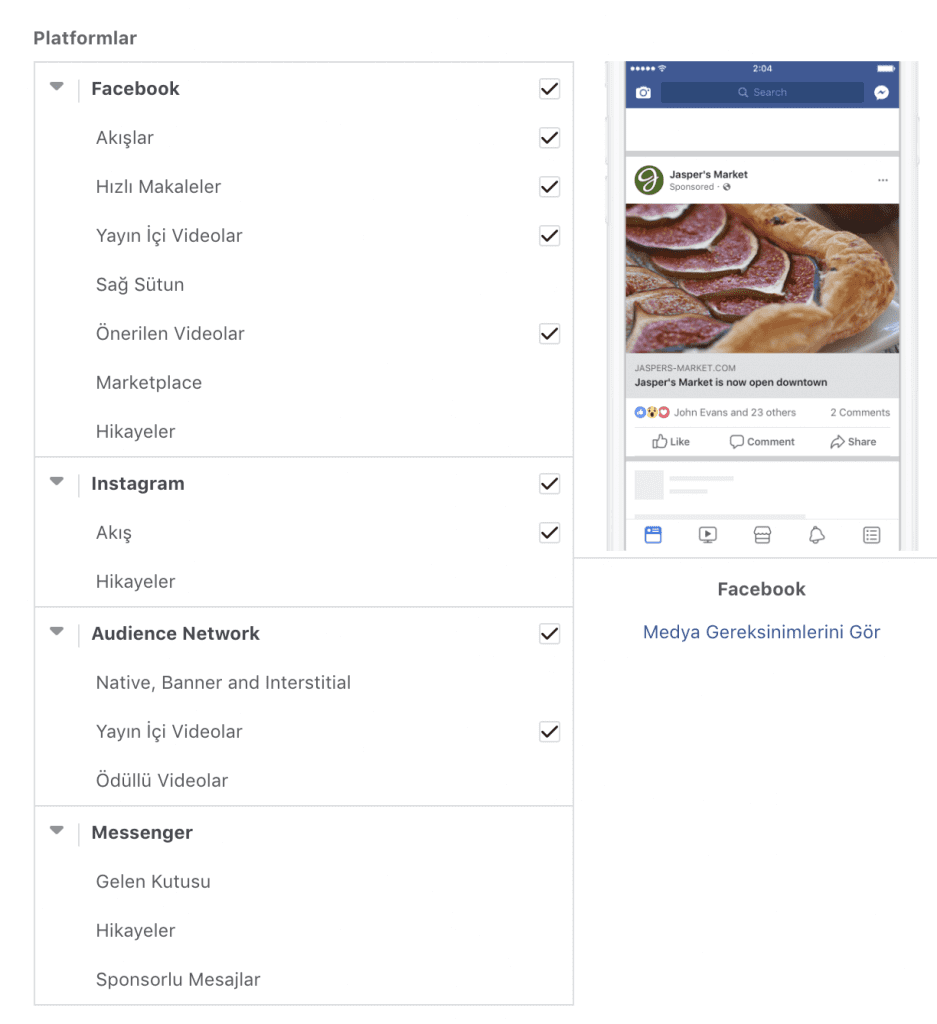
Standart olarak otomatik reklam alanları aktif olarak karşımıza gelen bu bölümde sistem mevcut bütçeyi en iyi şekilde kullanmak için reklam alanlarını otomatik belirler.
Facebook Ad Manager, reklam vermek istediğiniz alanları kendi tercihlerinize göre özelleştirebilmenizi sağlayan başka bir seçenek daha sunmaktadır. Örneğin amacımız sadece Instagram üzerinde reklam vermekse reklam alanı olarak yalnızca Instagramla ilgili platformları hedefleyebiliriz.
Gönderi etkileşimi reklamları hikayelerde yayınlamak için uygun olmadığından dolayı hikayeler alanının pasif olduğunu görüyoruz. Ancak farklı bir kampanya türü ile reklam vermek isterseniz reklamlarınızı akış veya hikayeler yayınlamak üzere özelleştirebilir veya bu iki platform için ayrı ayrı reklam setleri oluşturup performans karşılaştırması yapabilirsiniz.
Adım 4: Bütçe ve teklif ayarları
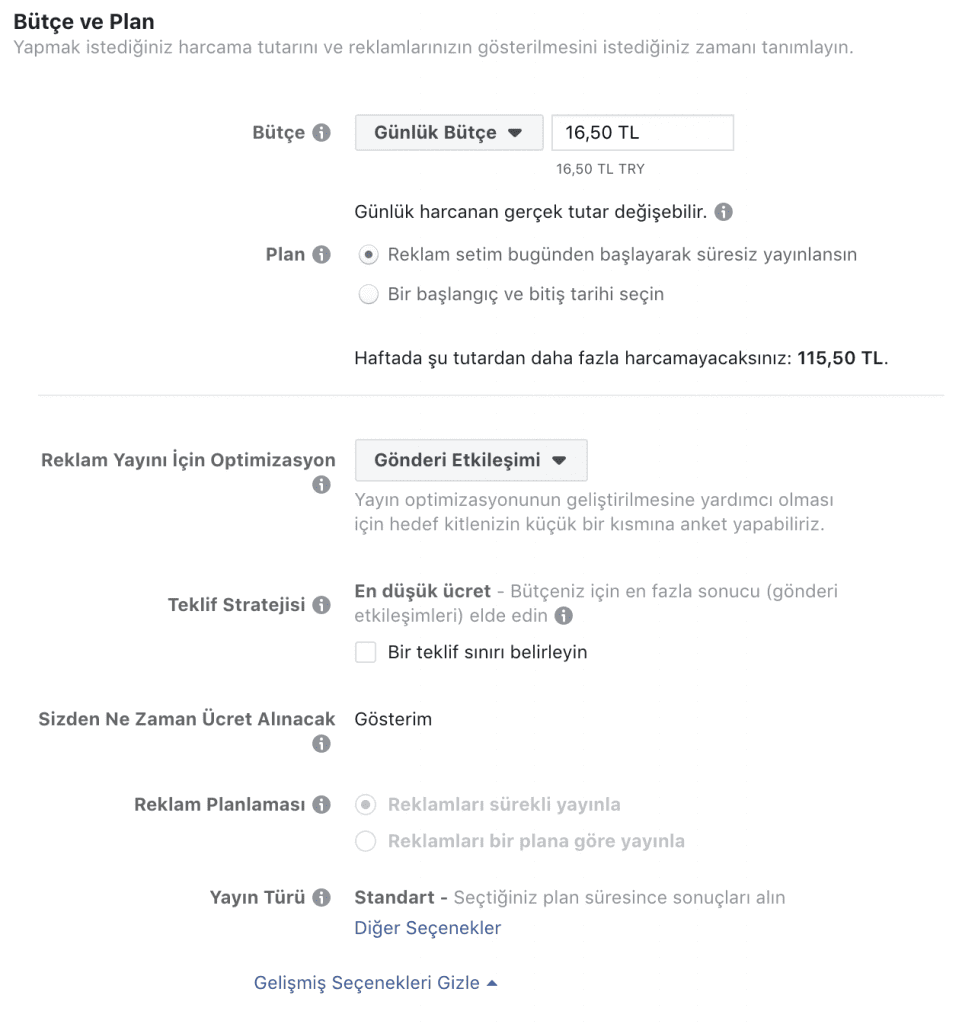
Instagram reklamlarında günlük bir bütçe sınırı ile süresiz süre (yani siz durdurana kadar) reklam verebileceğiniz gibi belirli tarih aralığında yayınlamak üzere toplam bir bütçe de belirleyebilirsiniz.
Aynı zamanda bu bölümde reklam verme hedeflerinize göre optimizasyon seçeneklerini belirleyebiliyorsunuz. (gösterim, bağlantı tıklamaları, gönderi etkileşimi v.b) Böylece sistem bu aksiyonları almaya daha yatkın kullanıcılarla reklamlarınızı buluşturmaya çalışacaktır.
Adım 5: Sayfa gönderisi reklamınızı oluşturun
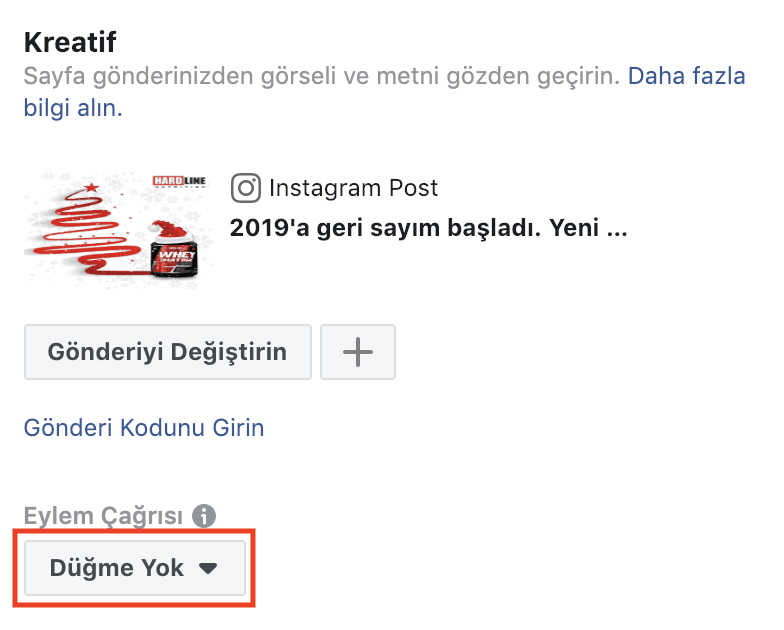
Sürecin bir sonraki aşamasında artık reklam vermek istediğiniz gönderiyi seçip, reklam oluşturma işlemini tamamlayacağız. Bunun için öncelikle hangi Facebook ve Instagram sayfasını kullanacağınızı seçmelisiniz. Ardından gönderiyi seçin butonuna tıklayarak tanıtımını yapmak istediğiniz gönderiyi seçmeniz gerekiyor.
Dilerseniz reklamlarınıza bir eylem çağrısı ekleyebilirsiniz. Böylece kullanıcıları internet sitenize veya size mesaj göndermesi için yönlendirebilirsiniz.
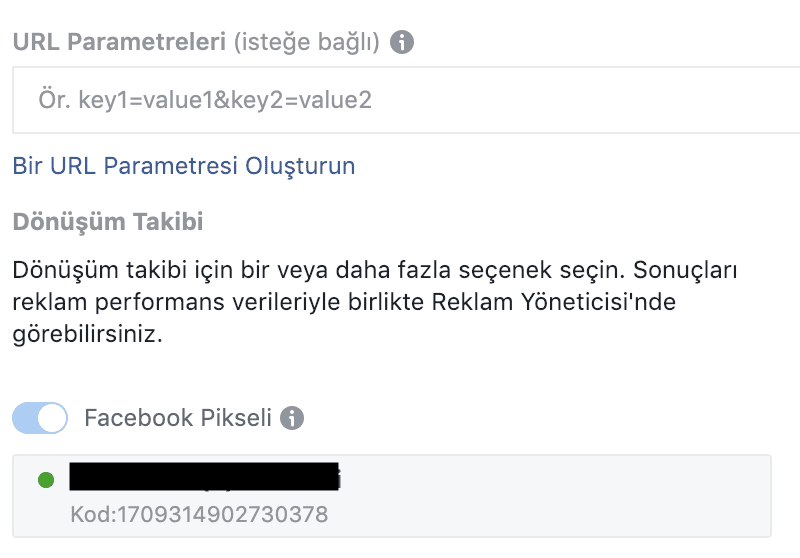
Son olarak iki şeye daha değinmek istiyorum.
URL Parametreleri: Bu alan her ne kadar zorunlu olmasa da kullanıcıları Facebook veya instagram dışında bir yere, örneğin websitenize yönlendiriyorsanız bu alanda belirli parametreler kullanarak reklamlardan websitenize gelen kullanıcıların verilerini analiz aracınıza yansıtabilirsiniz. Bu konu hakkında daha fazla bilgi için Google URL Oluşturma Aracı başlıklı yazımı ziyaret edebilirsiniz.
Facebook Pixeli: Dönüşümleri izlemek, kullanıcı deneyimini anlamak ve reklam hedeflemesi için hedef kitleler oluşturabilmek için internet sitenize eklediğiniz pixel’in aktif olduğundan emin olmalısınız.
Instagram Reklamlarınızın Performansını Artırmaya Yönelik Öneriler
#1 Look a Like Kitlelerden Faydalanın
Look a like yani benzer kitleler, demografileri ve ilgi alanları hali hazırda var olan kitlelerinize benzer kullanıcıları otomatik olarak getiren bir kitle oluşturma seçeneğidir. İşletmeniz için önemli aksiyonları tamamlayan kullanıcılara benzer davranış sergileyen kullanıcılar son derece önemli bir hedefleme seçeceği olabilir.
Örneğin geçtiğimiz ay Facebook Pixel’inizde gerçekleşen 100 satın alma ve 500 sepete ekleme etkinliğinin gerçekleştiğini düşünün. Look a like kitleleri kullanarak satın alım yapan 100 kişi ve sepete ekleyen 500 kişinin ilgi alanlarına, demografik bilgilerine benzer davranış getiren kullanıcıları Facebook kendi devasa verilerini kullanarak sizin için hedeflenebilir hale getirebilir. Neden sepete eklemiş kullanıcılar için de örnek verdiğimi açıklayacak olursam, bazı yeni oluşturulan hesaplarda makro dönüşüm verileri az olabilir, sizin için önemli sayılabilecek mikro etkinlikler de test edilebilecek kadar değerlidir.
Aynı şekilde sayfanızı beğenmiş, etkileşime geçmiş kullanıcılar ve kendi müşteri datalarınız için de benzer hedef kitleler oluşturabilirsiniz.
Look a Like kitleler nasıl oluşturulur?
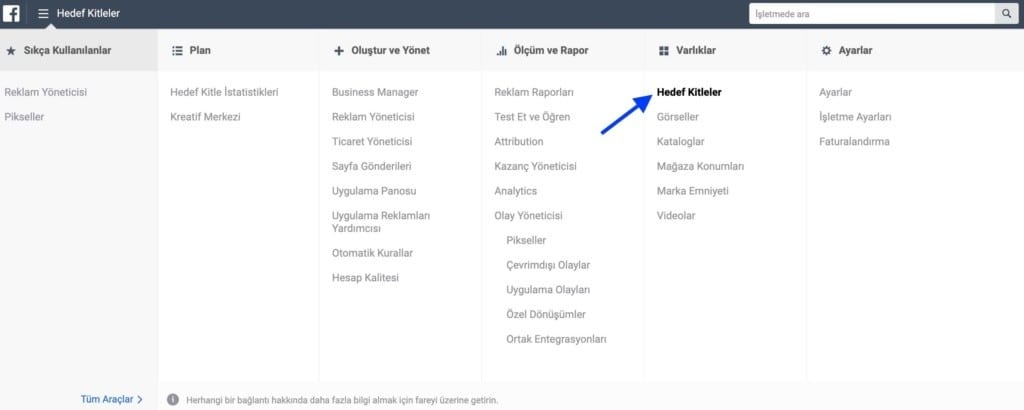
Look a like kitle oluşturmak için öncelikle reklam hesabınızın varlıklar sekmesi altında bulunan hedef kitleler ekranını açın.
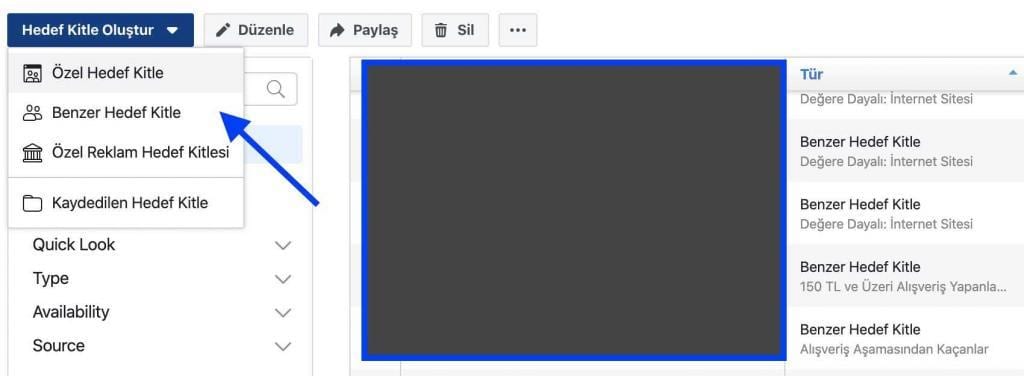
Hedef kitle oluştur grubunun altında bulunan “Benzer Hedef Kitle” sekmesine tıklayın.
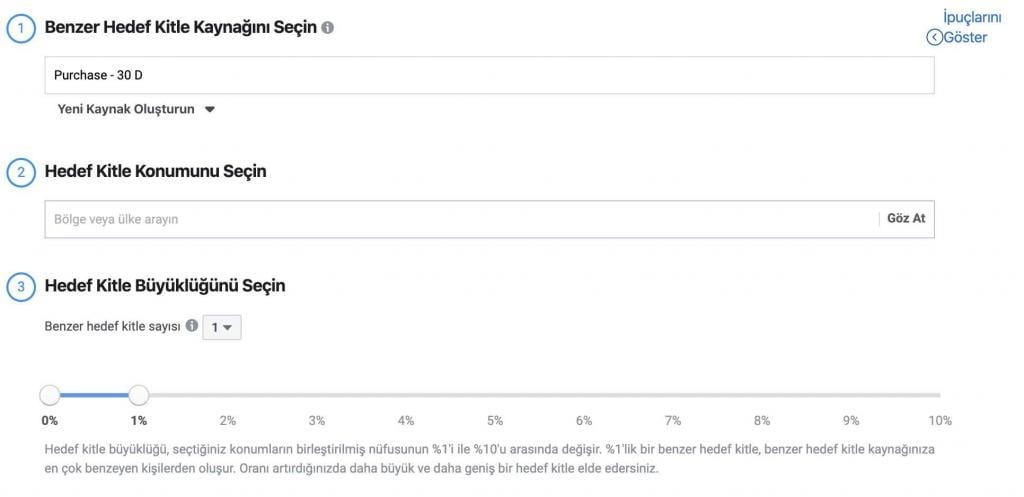
a. Benzer hedef kitle kaynağını seçin.
b. Benzer kitleniz için hedeflenecek konumu seçin.
c. Hedef kitlenizin büyüklüğünü belirleyin.
Not: Hedef kitle büyüklüğündeki yüzdelik oranları genişlettikçe hedef kitlenizin büyüklüğü artar ancak benzerlik oranlarında düşüşler görülür.
#2 Video Reklamları Test Edin
Video paylaşımlar, standart paylaşımlara oranla %38 daha fazla etkileşim almaktadır.
Aynı zamanda video paylaşımlar diğer paylaşımlara oranla 2.1 kat daha fazla yorum elde ettiği gözlemleniyor.
Etkileşim oranlarının reklam hedefleriyle doğru orantılı bir şekilde artabileceği konusunda çoğu pazarlamacının hemfikir olduğunu söyleyebilirim. Konuya tarafsız bir şekilde yaklaşsak bile video reklamları test etmemek için bir sebep göremiyorum.
#3 Reklam Alaka Düzeyi Puanınızı İyileştirin
Facebook yakın zamanda yaptığı bir güncelleme ile reklamların alaka düzey puanını reklam verenler ile paylaşmaya başladı. Google reklamlarını kullananlar için alaka düzey puanını tahmin etmek çok zor olmayacaktır. Reklam Alaka Düzey Puanı kısaca reklamlarınızın hedef kitlenizle ne kadar alakalı olduğunu gösteren bir ölçümdür.
Alaka düzeyi puanınız ne kadar yüksekse o kadar fazla erişim ve düşük maliyet ile ödüllendirilirsiniz.
Reklam alaka düzey puanı 1 ile 10 arasında değişmektedir. Puanınız ne kadar yüksekse Facebook reklamları için o kadar az maliyetlendirilirsiniz. Facebook alaka düzey puanlarınızı reklamlarınızın etkileşim yaratma oranı (tıklama, oynatma, indirme) arttırırken, facebook kullanıcılarının reklamlarınızı gizlemesi de alaka düzey puanınızı azaltmaktadır.
Alaka düzey puanını yükseltmek için 3 öneri.
Görsel Seçimi:Facebook reklam maliyetlerinizi düşürmenizdeki en önemli etkenlerden bir tanesi kullandığınız görsellerin seçimidir. Görselleriniz ne kadar dikkat çekerse o kadar etkileşiminiz artacaktır. Unutulmamalıdır ki seçtiğiniz görsel, reklam verme amacınız ile uyuşmalıdır. İlgisiz tıklamalardan alacağınız trafik reklam verme hedeflerinizin suya düşmesine neden olabilir.
Reklam Metni: Reklamlarınızda dikkat çekici, harekete geçirici metinler kullanın. Sadece tek bir reklam ile yayına girip en iyisinin o olduğunu düşünmeyin. Diğer insanlar sizin gibi düşünmek zorunda değil! Sürekli en iyi reklam metnini bulmak için testler yapmaya devam etmelisiniz.
Bağlantı açıklamaları ve Eylem çağrısı düğmesi: Bağlantı açıklamalarını ve eylem butonlarını kullanarak hem reklamlarınızın daha fazla yer kaplayıp dikkat çekmesini sağlayabilirsiniz hem de hedef kitlenizi harekete geçirecek butonlara sahip olabilirsiniz.
Ne güzel söz! “İnsanlar mantıklarıyla karar verir, duygularıyla satın alırlar”
Oluşturduğunuz reklamlarda ürünlerinizin faydası kadar hedef kitlenizi duygusal anlamda da etkilemeye özen göstermeniz reklamlardan alacağınız performansı olumlu yönde etkileyebilir.
Facebook Reklam Yöneticisi ile ilgili sıkça sorulan sorular
Instagram Reklam Fiyatları
Instagram sponsorlu reklamları aynı Facebook reklamları gibi açık artırma usulüne göre çalışır. Dilediğiniz tutarda günlük veya toplam bütçe belirleyerek reklam vermeye başlayabilirsiniz. Bütçelerinizi kampanya özelinde belirleyebileceğiniz gibi reklam seti özelinde de belirleyebilirsiniz. Kampanya genelinde bütçe belirlediğinizde kampanyalarınızın altında bulunan reklam setlerinin performansına göre sistem otomatik olarak bütçelerle oynayabilir. Ancak her iki durumda da belirlediğiniz bütçenin üzerinde bir maliyet gerçekleştirmez.
Belirlediğim günlük bütçenin üzerinde neden harcama gerçekleşti?
Facebook fırsat gördüğü bazı durumlarda günlük bütçenizin %25 üzerinde harcama yapabilir. Eğer bütçeleriniz üzerinde tam kontrol istiyorsanız toplam bütçe belirleyerek reklamlarınızı aktif edebilirsiniz.
Düşük bir günlük bütçe belirlesem reklamlarım hemen gösterim alıp yayından kalkar mı?
Hayır, Facebook algoritması belirlediğiniz günlük bütçenizi 24 saate yayarak kullanmaya çalışır. Ancak kampanya yayınlama ayarını hızlandırılmış durumdaysa Facebook reklamlarınızı olabildiğince sık gösterip günlük bütçenizi günü tamamlamayı beklemeden harcamaya odaklanacaktır.
Facebook harcanan reklam bütçesinin üzerine neden KDV ekliyor?
Facebook reklam hesabınızın faturalandırma ayarlarında eğer tanımlı bir vergi numaranız yoksa Facebook size fatura çıkarırken reklam harcamalarınızın üzerine %18 KDV ekleyerek faturanızı çıkaracaktır. Eğer vergi numaranızı tanımlarsanız bu %18’ten muaf olursunuz.
Katalog reklamlarında ürünlerimin görselleri neden farklı görünüyor?
Katalog yöneticinizin ayarlar bölümünde görsel dönüşümleri varsayılan olarak reklamı görselle doldurun seçeneği etkin bir şekilde ayarlanmıştır. Bu da ürün görsellerinizin reklamlarda olduğundan farklı bir şekilde görüntülenmesine sebep olabilir. Ürünlerinizin görsellerine göre size en uygun seçeneği belirleyip gerekli düzenlemeyi yapabilirsiniz.